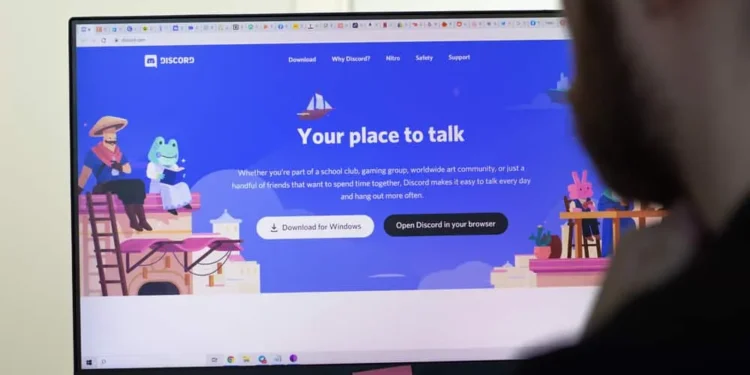Muchas personas enfrentan problemas para que la discordia se abra en el segundo monitor cuando use múltiples monitores.
El problema surge principalmente de Discord no recordar el monitor en el que se abrió por última vez.
Si está atrapado sobre cómo hacer que Discord se abra en un segundo monitor, está en el lugar correcto.
Ofreceremos varias formas de hacer que Discord se abra en el segundo monitor.
Respuesta rápida
La primera opción es crear una configuración de doble pantalla, organizar sus pantallas y colocar discordia en el segundo monitor. Otro truco es mover la ventana de discordia a la pantalla deseada, guardar su posición en la ventana y cerrar los procesos de discordia en ejecución. Presentaremos todos los pasos a seguir, y logrará arreglar su discordia al final del artículo.
Comenzaremos entendiendo si es posible abrir Discord en un segundo monitor y el problema principal que afecta a la mayoría de los usuarios. A continuación, discutiremos las dos formas de hacer que Discord se abra en el segundo monitor.
¿Puedes usar Discord en el segundo monitor?
Si es posible.
Cuando tenga múltiples monitores conectados a su computadora, puede decidir abrir Discord en el segundo monitor como una forma de abrir diferentes pantallas en su dispositivo y organizarlas.
Una configuración de pantalla dual o triple es útil cuando desea mantener una pestaña en todas las actividades en su PC. Podría ser que desea que Discord se ejecute en un monitor mientras ejecuta otras actividades personales en el otro monitor y no quiere mantener todas las ventanas abiertas en un monitor.
Cualquiera que sea su razón para querer abrir Discord en el segundo monitor, hay una manera fácil de lograrlo.
El principal problema que enfrenta la mayoría de las personas es que Discord no recuerda el monitor que usó la última vez que estaba abierto.
Veremos cómo puede solucionar este problema en la siguiente sección.
Cómo hacer que Discord se abra en el segundo monitor
Si su discordia se abre en su monitor principal, puede abrirse en el segundo monitor, siempre que sepa cómo.
Hay dos opciones para lograr esto, como se ilustra a continuación.
Método #1: Construya una pantalla dual
Una pantalla dual puede ayudar a organizar sus monitores y colocar la discordia en el monitor de destino.
Lo primero es habilitar el modo de extensión para sus monitores.
Haga clic en las teclas Win +P del teclado, luego seleccione el modo de extensión .
Reorganice las pantallas arrastrando los rectángulos para alcanzar la orientación adecuada para los monitores. Además, identifique qué pantalla es 1 o 2.
En la configuración de visualización, haga clic en el cuadro "Hacer esta mi pantalla principal" para su pantalla preferida y configure su estilo de pantalla para su monitor.
Según la "configuración de visualización avanzada" , establezca la resolución del monitor escala con una resolución más alta para alcanzar el tamaño exacto de la ventana en las dos pantallas.
Ahora puede abrir su discordia en el segundo monitor sin problemas.
Método #2: Mover y guardar discordia en el segundo monitor
Como se señaló anteriormente, el problema principal que hace que Discord no se abra en el segundo monitor es que sigue olvidando qué monitor usó la última vez que se abrió.
Esta segunda opción ofrece una solución a ese problema. Al hacerlo, hacemos abierta la discordia en la segunda ventana.
Cubriremos los pasos a seguir en tres pasos.
Paso #1: Mover la discordia
- Comience haciendo clic en la barra superior de su aplicación Discord.
- Una vez que el enfoque esté en la ventana Discord, arrastre y suelte a la ubicación deseada en su pantalla.
- Mueva el cursor a su barra de tareas de Windows y haga clic con el botón derecho en la vista previa de Discord.
- La vista previa aparece una vez que pasa el mouse en la instancia de ejecución de Discord en la barra de tareas.
- Haga clic en la opción "Restaurar" .
- Aún así, en la barra de tareas, haga clic con el botón derecho en la ventana restaurada y toque la opción "Mover" .
- Use las teclas de flecha para mover la ventana Discord a la ubicación deseada en su segundo monitor.
Paso #2: Guardar la discordia
Para un uso perfecto de Discord en el segundo monitor, es mejor si abrimos Discord en el modo ventana y luego guardamos su posición usando los pasos a continuación.
- Reduzca el tamaño de la ventana de discordia a aproximadamente la mitad del tamaño de pantalla completa.
- Haga clic en las teclas WI N + Shift + Ingrese el teclado para guardar el tamaño y la ubicación de Discord en el segundo monitor.
Paso #3: Cierre de procesos de discordia
Habiendo guardado el tamaño y la ubicación de Discord, debe finalizar todos los procesos de ejecución para facilitar la discordia para abrir en el segundo monitor la próxima vez que lo inicie.
- Haga clic con el botón derecho en Discord en la barra de tareas y cierre todas sus ventanas/procesos.
- Haga clic derecho en la barra de tareas y abra el "Administrador de tareas" .
- Cierre todos los procesos de discordia.
Eso es. Ahora puedes abrir Discord nuevamente; Esta vez, se abrirá automáticamente en el segundo monitor y usará la ubicación y el tamaño que guardó anteriormente.
Asegúrese de no maximizar la ventana de discordia para evitar causar desorientación.
Conclusión
Para hacer que Discord se abra en un segundo monitor, cree una pantalla dual.
La otra opción es ajustar la discordia en su pantalla y guardar su tamaño y ubicación.
De esa manera, Discord se abrirá en el tamaño y la ubicación establecidos en el segundo monitor.
Hemos cubierto la guía integral para lograrlo en esta guía.